Cách tải video trên youtube về điện thoại hoặc máy tính giúp bạn có thể thưởng thức nội dung yêu thích ngay cả khi không có kết nối mạng. Hiện nay, có khá nhiều phương pháp hỗ trợ thao tác này một cách đơn giản và nhanh chóng. Cùng iremax.vn tìm hiểu nhé!
Hướng dẫn lưu video từ YouTube về thiết bị điện thoại và máy tính
Trên điện thoại iPhone
Để lưu video từ YouTube về iPhone, bạn có thể thực hiện theo các bước sau:
- Bước 1: Mở ứng dụng YouTube trên iPhone, đăng nhập tài khoản Google của bạn. Sau đó, nhập tên video bạn muốn lưu vào thanh tìm kiếm. Khi đã tìm được video, chọn biểu tượng Tải xuống, tiếp tục chọn độ phân giải phù hợp và xác nhận tải về.
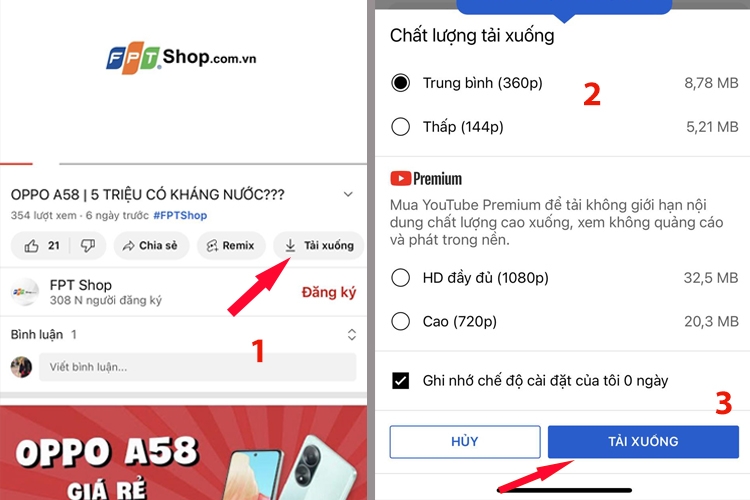
- Bước 2: Sau khi video được tải, bạn có thể xem lại bằng cách vào Thư viện (góc dưới bên phải màn hình) và chọn mục Video đã tải xuống, video sẽ hiển thị tại đây.
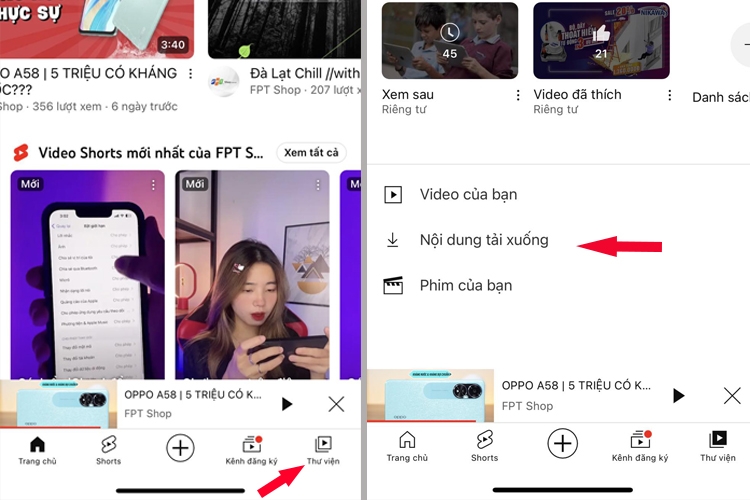
Trên điện thoại Android
Cách tải video trên youtube về điện thoại Android cũng tương tự như trên iPhone:
- Bước 1: Mở ứng dụng YouTube và tìm kiếm video bạn cần. Khi đã chọn được video phù hợp, nhấn vào nút Tải xuống, tiếp theo là lựa chọn chất lượng video và tiến hành tải.
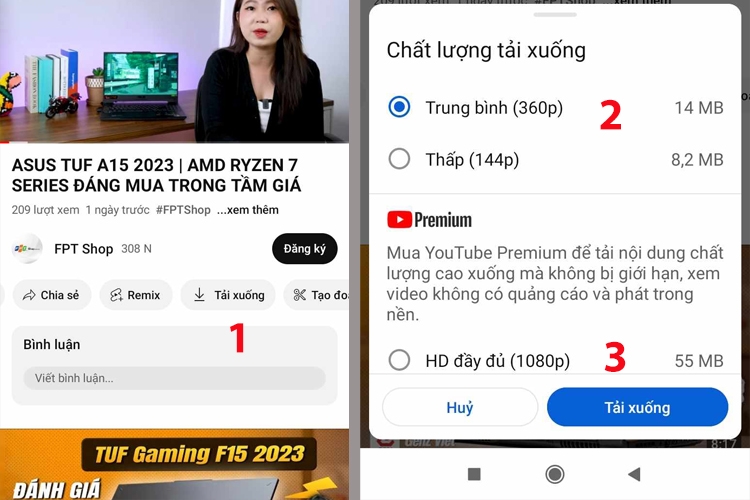
- Bước 2: Để xem các video đã được tải, bạn vào Thư viện trên giao diện YouTube, sau đó truy cập Nội dung đã tải xuống để xem danh sách các video có thể xem offline.
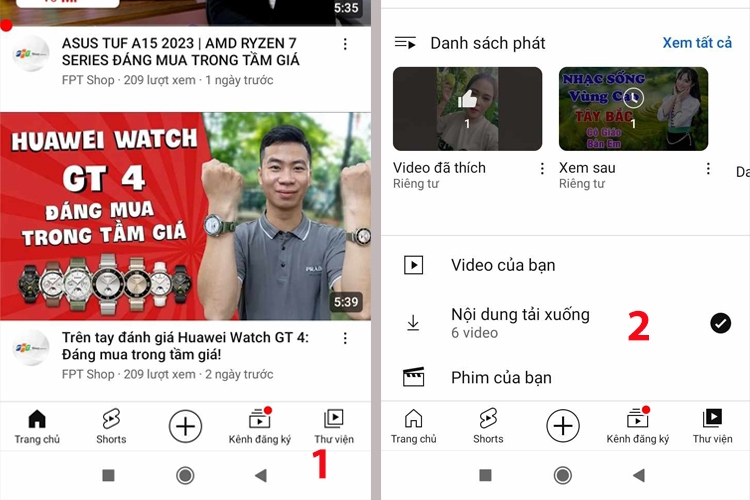
Tải video YouTube về máy tính
Có nhiều cách để lưu video YouTube về máy tính, dưới đây là phương pháp đơn giản nhất sử dụng chính tính năng có sẵn trên nền tảng YouTube:
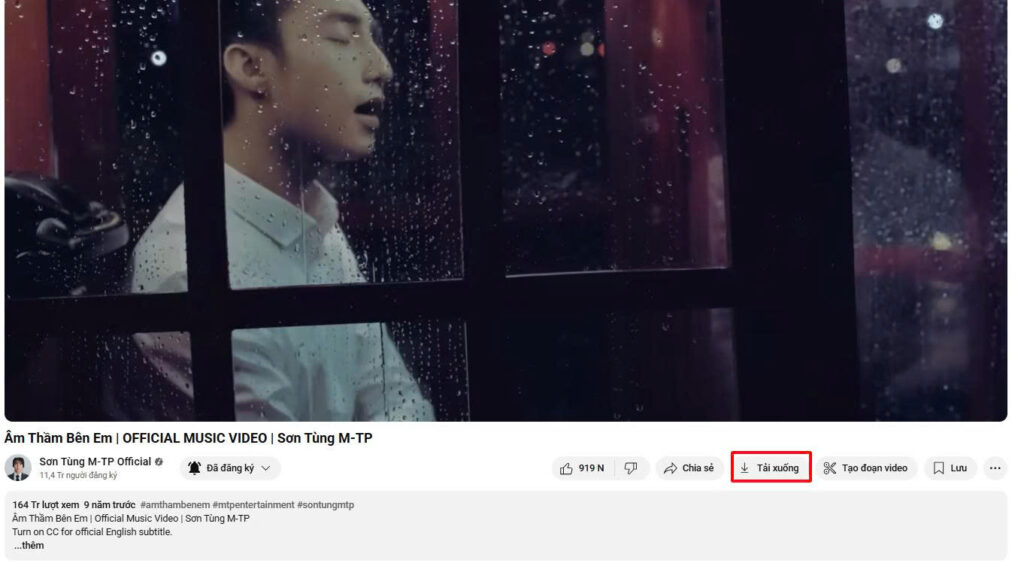
Tải video YouTube về máy tính
- Bước 1: Truy cập vào trang YouTube bằng trình duyệt web trên máy tính và tìm video bạn muốn lưu.
- Bước 2: Khi mở video, phía dưới khung phát sẽ xuất hiện nút Tải xuống, nếu video đó được phép lưu về.
- Bước 3: Lựa chọn chất lượng video. Lưu ý, với tài khoản miễn phí, bạn chỉ có thể tải video ở chất lượng tối đa 480p. Nếu muốn tải video chất lượng cao hơn, cần sử dụng gói YouTube Premium, dịch vụ này hiện đã được hỗ trợ tại Việt Nam.
- Bước 4: Sau khi lựa chọn độ phân giải, nhấn nút Tải xuống. Khi hoàn tất, hệ thống sẽ hiển thị thông báo. Bạn có thể nhấn Xem để phát video mà không cần kết nối Internet.
Tuy nhiên, phương pháp này có giới hạn. Một số video không hỗ trợ tải xuống trực tiếp thông qua YouTube do cài đặt của người đăng tải hoặc lý do bản quyền. Trong trường hợp đó, bạn sẽ cần tìm kiếm các cách thay thế để lưu video. Vậy dưới đây là một số các tải video youtube bằng phần mềm thứ 3.
Cách tải video youtube bằng phần mềm hỗ trợ
Tải video từ YouTube bằng Savefrom.net
Savefrom.net là một trong những công cụ trực tuyến được nhiều người sử dụng để tải video miễn phí từ YouTube.
Cách sử dụng như sau:
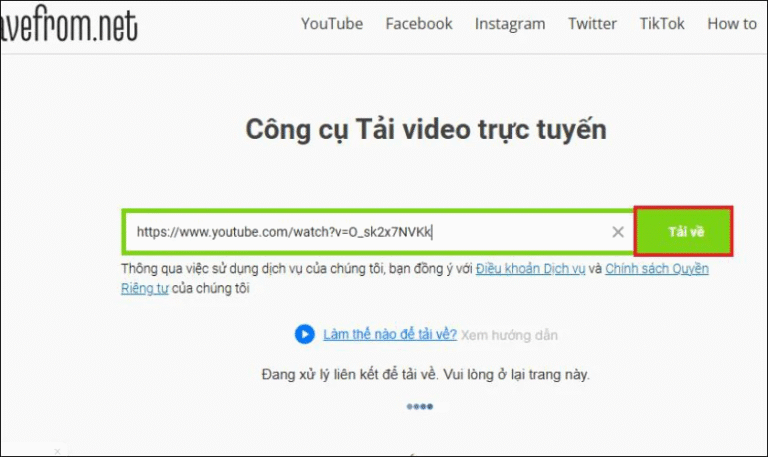
Tải video từ YouTube bằng Savefrom.net
- Sao chép liên kết video cần tải từ YouTube.
- Truy cập vào trang web savefrom.net và dán đường dẫn vào khung nhập.
- Lựa chọn độ phân giải mong muốn rồi bấm Download để bắt đầu tải.
- Ngoài ra, bạn có thể thêm ss vào ngay trước phần youtube.com trong liên kết, ví dụ: ssyoutube.com, để truy cập nhanh công cụ tải.
Chuyển video YouTube sang MP4 hoặc MP3 bằng Listentoyoutube.cc
Listentoyoutube.cc là một nền tảng tiện lợi giúp bạn chuyển đổi video YouTube sang định dạng MP4 hoặc MP3 để lưu trữ và xem lại.
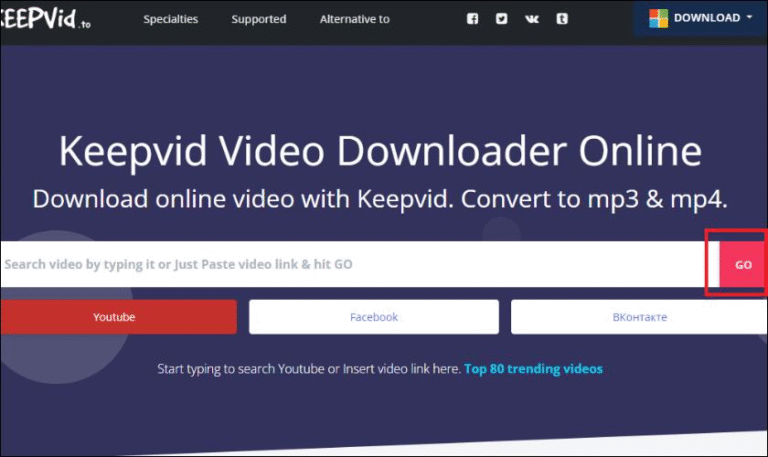
Chuyển video YouTube sang MP4 hoặc MP3 bằng Listentoyoutube.cc
Các bước thực hiện:
- Sao chép địa chỉ video YouTube.
- Truy cập listentoyoutube.cc và dán liên kết vào ô nhập.
- Chọn định dạng bạn muốn (video hoặc âm thanh) và nhấn nút tải xuống.
Tải video chất lượng cao với Keepvid.to
Keepvid.to là công cụ trực tuyến hỗ trợ tải các video có độ dài lớn và độ phân giải cao một cách hiệu quả.
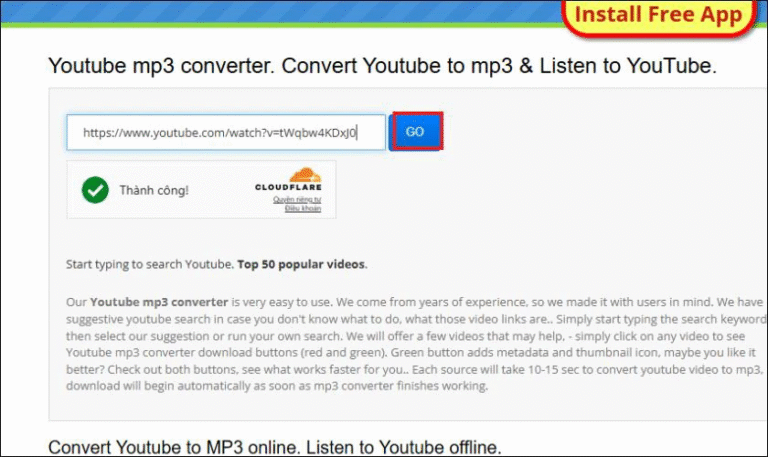
Tải video chất lượng cao với Keepvid.to
Cách thực hiện:
- Truy cập vào trang keepvid.to.
- Dán URL video cần tải vào ô nhập.
- Chọn định dạng tệp và chất lượng mong muốn.
- Nhấn nút Download để bắt đầu quá trình tải về thiết bị.
>> Xem thêm các bài viết khác:
Hướng dẫn sử dụng pin sạc dự phòng Remax đúng cách
Tổng hợp kinh nghiệm mua sạc dự phòng đúng chuẩn và an toàn
Lưu video từ YouTube về điện thoại hoặc máy tính là cách hữu hiệu để tiết kiệm dung lượng, thưởng thức nội dung liên tục mà không bị gián đoạn, đồng thời dễ dàng lưu trữ các video bạn yêu thích. Dựa trên những hướng dẫn đã được chia sẻ, bạn có thể lựa chọn cách phù hợp nhất để xem video mọi lúc, mọi nơi một cách thuận tiện và không lo mất kết nối mạng.
















